1、本课内容主要讲服装的褶皱处理合成与去皱,具体内容如图示。

2、[打开]PS软件,[打开]素材文档。使用[钢笔工具]勾选产品路径[建立选区],按[Ctrl+J]复制图层,[隐藏]背景图层。具体效果如图示。

3、使用[钢笔工具]根据服装的结构,依次勾选服装的结构路径[建立选区],按[Ctrl+J]复制图层。[拖入]准备好的花纹素材,调整大小和角度,排列至对应的图层上方,按Alt键单击[创建剪切图层]。具体显示如图示。

4、按Alt键[拖动复制]花纹剪切图层至其他的结构图层上方[创建剪切图层],调整大小和角度。[打开]褶皱素材图层,使用[套索工具]套选裙摆路区域,使用[移动工具]拖入案例文档。调整图层顺序,按Alt键单击下一图层[创建剪切图层。按[Ctrl+T]-[变形],调整大小和形状。按Ctrl单击结构图层[载入选区],单击[图层蒙版],调整图层图形细节。具体效果如图示。

5、按[Ctrl+Shift+U]去色,[图层模式]强光。[新建]色阶图层,单击[剪切图层],具体参数如图示。具体效果如图示。

6、[选择]褶皱图层,使用[涂抹工具]涂抹褶皱细节。具体效果如图示。

7、使用相同的方法,根据裙子的结构,给上半部分添加褶皱纹路。具体效果如图示。

8、[选择]图层1,使用[套索工具]套选内里区域,按[Ctrl++J]复制图层。[新建]剪切图层,使用[矩形选区]框选合适的大小,[填充]服装色彩,[不透明度]83%。具体效果如图示。

9、[新建]剪切图层,使用[画笔工具],调整画笔属性和大小,根据光影规律涂抹细节。具体效果如图示。

大家好 这里是虎课网的winter ,今天我们来讲关于褶皱处理的最后一些内容 ,合成篇和去皱篇 ,本次课程更多的是提供思路和方法给大家 ,案例部分只做简单的演示 就不去做细节处理了 ,课程的素材和源文件可以点击 ,视频右边的黄色按钮下载 ,合成篇要讲的内容有三个 ,第一个是合成 ,那么先来打开这张图 ,有看前面视频的同学就知道 ,如果要给这两条裙子更换其它图案 ,那就是需要画褶皱的 ,因为原图的裙子不是纯色 我们提取不了它的褶皱 ,也很难去去除原图的图案 ,但是要去画褶皱的话 ,首先它比较考验耐心 其次也很耗时间 ,还有就是在刚开始的时候 ,方法还没有掌握到位的时候 ,画出来的褶皱并不真实 ,那么基于以上情况 合成的方法就很有必要了 ,先来看到这张图 ,在换图案之前呢还是需要抠图以及分结构的 ,那么这部分我就先快速的做一下 ,调用之前我做好的路径 然后转换成选区 ,Ctrl+J复制 ,切换到画笔工具 ,按照布料的拼接位来分别抠出裙子的每一个结构 ,Ctrl+Enter转换选区 再Ctrl+J ,然后我们再选回这个图层 再继续抠图 ,好 Ctrl+J复制图层 ,再选回这个图层 ,然后这两条吊带就可以一起去抠了 ,剩下内衬的部分 内衬没有花纹我们就先不去管 ,
然后为了节省时间 小孩子的就不做了 ,就是我找一个花纹贴上去 ,把它移到最上面的图层上来 ,贴花纹的时候 最好是先贴面积最大的结构 ,把花纹图层栅格化 ,然后Ctrl+T来调整花纹的位置 ,再创建剪贴蒙版 ,接着按着Alt键来拖动花纹的图层 ,就可以复制到其它的结构上面了 ,每一个结构都需要在上面创建剪贴蒙版 ,再调整花纹的位置 ,内衬就暂时不管 ,好了 那现在来处理褶皱 ,既然是合成法 那就是需要再找一张素材的 ,我们需要找一张纯色的裙子图 ,而且最好款式是能够跟现在这张接近的 ,那我这边找的就是这张图了 ,因为这张图是纯色的裙子 ,所以我只需要把这张图的褶皱提取 ,然后贴到刚刚那张图过去 ,再进行一些细节的调整 ,那么就能完成这一次的褶皱处理了 ,那我简单操作一遍 ,先把裙子这部分给抠出来 ,这里不需要精细抠图 ,所以只要用套索工具就好了 ,然后切换到移动工具 把选区的部分拖过来 ,图层的位置一定要摆好 ,放在对应的图层上面 ,按下Ctrl+T我们来对素材进行变形 ,让它的形状能够完全遮挡住下面的裙子 ,接着为了能够让素材和原图的形状匹配 ,我们需要给它建立蒙版 ,按着Ctrl键来点击对应图层的缩略图 ,大家要分清楚这些图层 ,特别是结构分的比较多的情况下 ,这里其实已经算结构比较少的了 ,
载入选区后 ,然后我们点击图层面板下面这个按钮建立蒙版 ,然后发现位置需要调整一下 ,我们点击这个位置 ,把图层和蒙版的链接取消 ,然后选中图层来单独调整一下图层的位置 ,接着我们使用保留篇中讲到的方法提取褶皱 ,先把素材去色 ,或者使用快捷键Ctrl+Shift+U ,图层模式改成强光 ,那么画面中的褶皱就已经有了 ,不过还需要建立色阶 ,并且创建剪贴蒙版来调整 ,好了 这样子褶皱就有了 ,但是呢毕竟素材和原图是有点区别的 ,所以还需要调整一下 ,比如这两条阴影 我们需要把它去掉 ,使用涂抹工具 ,把它们涂一下就好了 ,强度设置到50% ,选中对应的这一个褶皱的图层 ,我们把这个结构给去掉 ,这边也是一样的 ,好 那现在效果呢也是比较不错的了 ,当然如果是在这个基础上 ,再使用重塑篇的方法去画出更多的褶皱 ,以及做一些边缘的厚度 ,那么这样子效果会更好 ,那这些就交给大家自己去尝试了 ,毕竟方法都在前面的视频中 这里就不做演示 ,那再试一下处理上面这部分 ,切换到素材图 套索工具选中上面的部分 ,
然后拖过来 ,接着我们需要调整图层的位置 ,然后再把素材的位置给调整好 ,必要的话在自由变化的状态下 ,右键选择变形来进行更多的调整 ,好 载入选区 ,建立蒙版 ,再选中素材的图层 ,给它去色 ,图层模式改为强光 ,这个时候我们使用上面这个色阶的图形就可以了 ,按着Alt键来把它复制过来 ,再创建剪贴蒙版 ,好了 效果也出来了 那么思路就是这样子了 ,上面吊带的部分没有褶皱 ,主要就是光影 那么大家自己画一下就好了 ,然后内衬的部分呢其实要看你是怎么设计 ,有的会用白色的内衬 ,而有的内衬呢会带有一点点花纹透出来的感觉 ,到这里我就吸取一个花纹的颜色 ,然后给它填充到这个内衬这里 ,创建剪贴蒙版 ,适当的把图层不透明度降低 ,然后再画一点阴影上去 ,新建一个图层来画 ,画笔改为柔边 ,不透明度降低到20%左右 ,好 差不多就是这样子 ,我就不仔细去做了 ,我们来讲下一个内容 笔刷 ,合成篇的内容都是重塑篇的一个扩展 ,所以笔刷也是其中的一个扩展方法 ,
为了更方便的画褶皱 ,我们可以把经常碰到的褶皱的类型制作成笔刷 ,然后再需要画的时候就调用出来 ,再通过自由变换和变形来调整褶皱的位置 ,还有大小等 ,这里我主要讲一下制作笔刷的方法 ,新建一个白底的文件 必须是白底的 ,那文件大小是没有固定的 ,当然尺寸也不能太小 ,那我这里就改成200×200 ,然后因为经常会遇到一边是硬的 一边是柔的那种褶皱 ,所以我现在就画一个这样的褶皱 ,那么这里怎么画这个褶皱呢 ,就在前面的视频就已经有讲到了 ,画好之后再稍微调整一下 ,给这两个图层都稍微加点高斯模糊 ,好 接着把它们合并 ,这个时候就可以设置笔刷了 ,从菜单找到编辑 ,
课程反馈
收到你的反馈,我们将提供更好体验给你

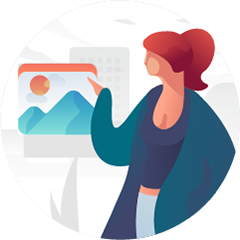

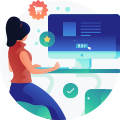








 复制
复制



